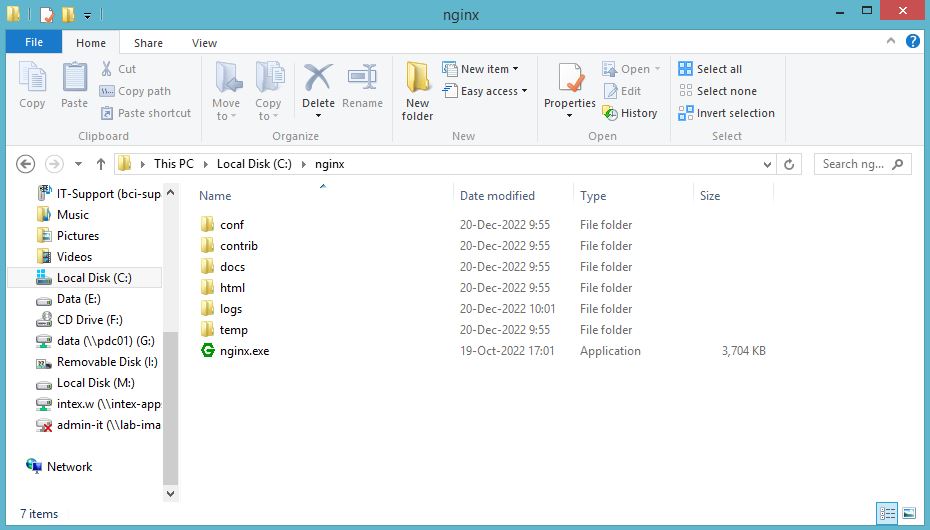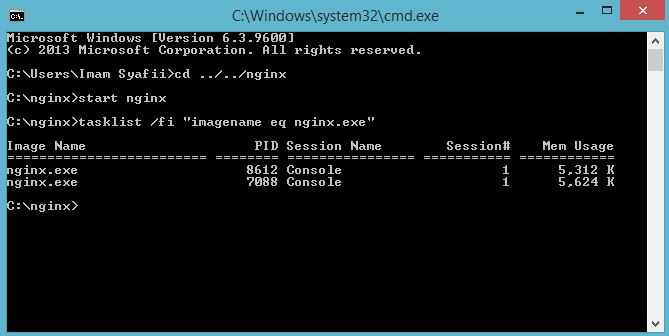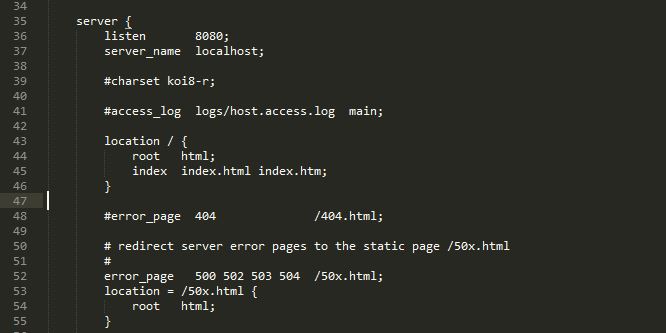Instal Nginx Web Server di Windows

Nginx adalah server HTTP dan Proxy dengan kode sumber terbuka yang bisa juga berfungsi sebagai proxy IMAP/POP3. Kode sumber nginx ditulis oleh seorang warga negara Rusia yang bernama Igor Sysoev pada tahun 2002 dan dirilis ke publik pada tahun 2004. Nginx tersedia untuk sistem operasi Windows maupun Linux.
Versi nginx untuk Windows menggunakan API Win32 asli (bukan lapisan emulasi Cygwin). Hanya metode pemrosesan koneksi select() dan poll() (1.15.9) yang saat ini digunakan, sehingga kinerja dan skalabilitas tinggi tidak diharapkan. Karena hal ini dan beberapa masalah lain yang diketahui, versi nginx untuk Windows dianggap sebagai versi beta . Saat ini, ia menyediakan fungsionalitas yang hampir sama dengan nginx versi UNIX kecuali untuk filter XSLT, filter gambar, modul GeoIP, dan bahasa Perl tertanam.
Cara Instal Nginx di Windows
- Download Nginx versi terbaru dan stable disini.
- Setelah file di download, ekstrak file zip Nginx.
- Pindahkan ke C , lalu ubah nama folder menjadi nginx untuk memudahkan sehingga susunan foldernya seperti ini.
Menjalankan Nginx di Windows
- Buka CMD lalu masuk ke direktori C:\nginx . Jalankan nginx dengan perintah start nginx .
- Untuk memastikan service nginx sudah berjalan, ketik perintah tasklist /fi "imagename eq nginx.exe" kemudian enter. Pastikan muncul nginx.exe pada kolom Image Name.
- Buka browser lalu ketik localhost di address bar, maka akan muncul halaman pembuka web server nginx. Secara default nginx berjalan di port 80. Jika anda ingin mengganti port ini karena mungkin sudah digunakan oleh apache, anda harus melakukan konfiurasi pada nginx.
Konfigurasi Nginx
Untuk melakukan konfigurasi Nginx, buka file nginx/conf/nginx.conf . Contohnya kita akan mengubah port default pada nginx dari 80 menjadi 8080. Pada baris 36 kita tinggal ubah saja yang tadinya listen 80; menjadi listen 8080; kemudian simpan.Restart service nginx dengan menjalankan perintah nginx -s reload
Kemudian kita cek kembali di browser dengan membuka localhost:8080 di address bar untuk memastikan nginx sudah berjalan di port 8080.
Untuk menghentikan service nginx, jalankan perintah nginx -s stop